Google Search Consoleとは
Google Search Console(サーチコンソール)とはGoogle検索を分析するためにGoogleが提供しているサービスです。
ドメインを登録することで以下のような情報を知ることができます。
- インデックスされているページ
- エラーページ
- 除外されているページ
- 送信されたサイトマップ
- 検索キーワード
- クリック数
- 表示回数
- 平均CTR
- 平均掲載順位
WordPressに限らず、サイト運営するならGoogle Search Consoleへのドメイン登録は必須と言えます。
登録には「ドメイン所有権の確認」が必要ですが、 エックスサーバー![]() で運用しているドメインであれば、簡単に所有権を確認できます。
で運用しているドメインであれば、簡単に所有権を確認できます。
ドメインの追加手順
Search Consoleにドメインを追加するには画面左上のをクリックします。
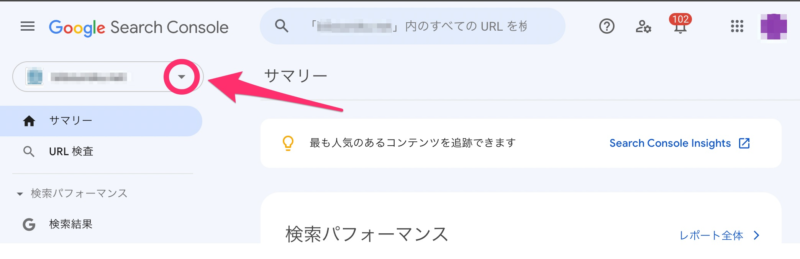
続いて「プロパティを追加」をクリックします。
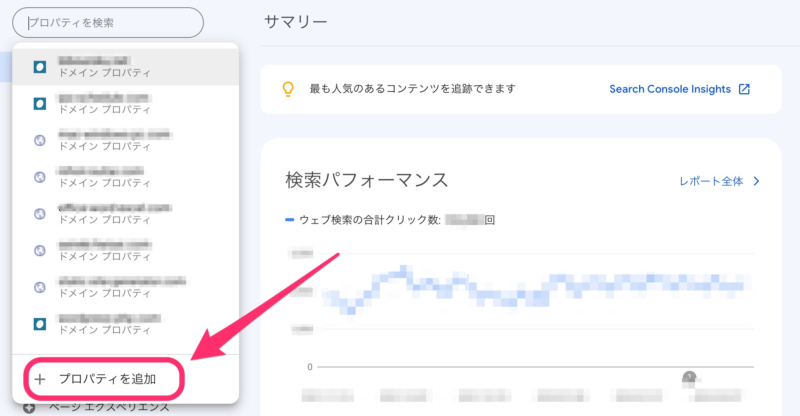
「プロパティタイプの選択」画面の「ドメイン」に追加するドメイン名を入力し、「続行」をクリックします。
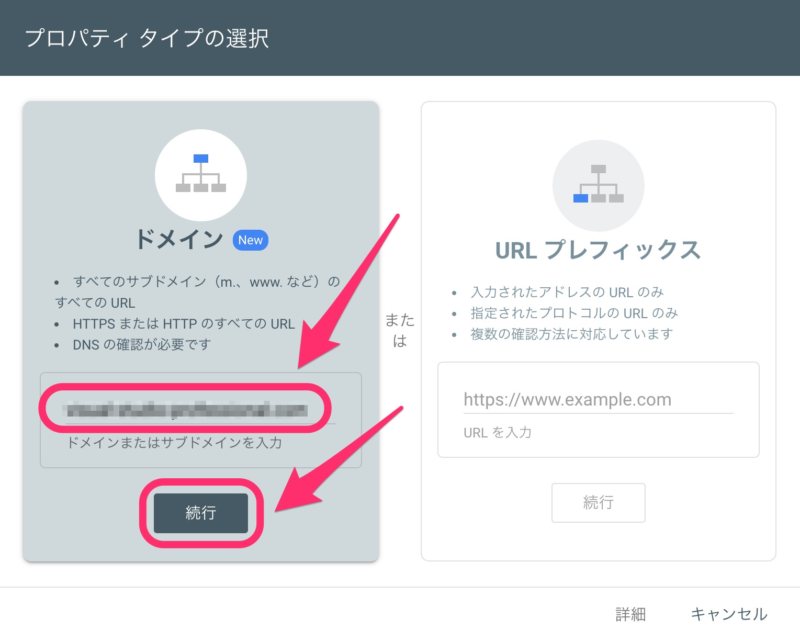
「DNSレコードでのドメイン所有権の確認」画面で「コピー」をクリックしてDNSのTXTレコードをコピーします。
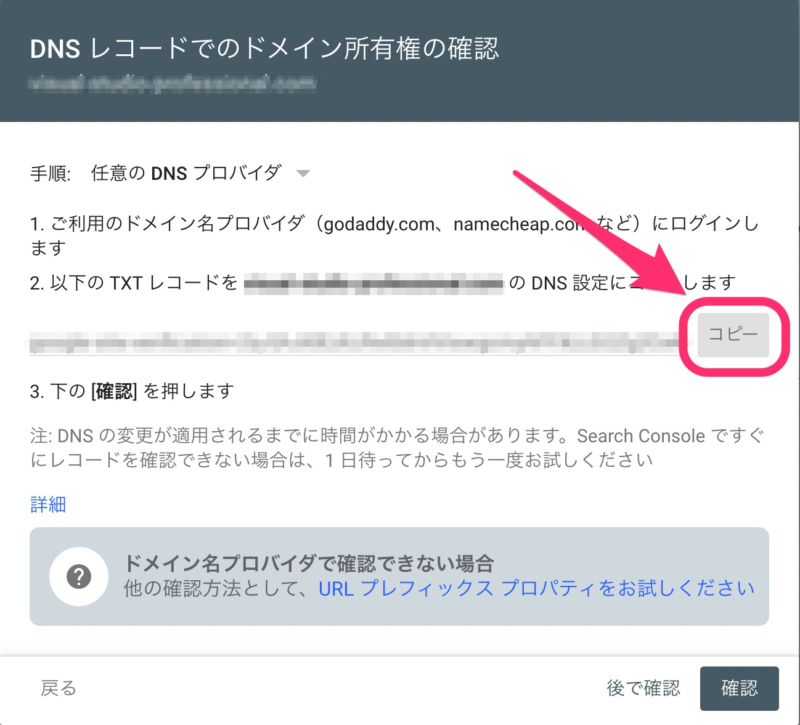
エックスサーバー
![]() のサーバーパネルにログインし、「DNSレコード設定」をクリックします。
のサーバーパネルにログインし、「DNSレコード設定」をクリックします。
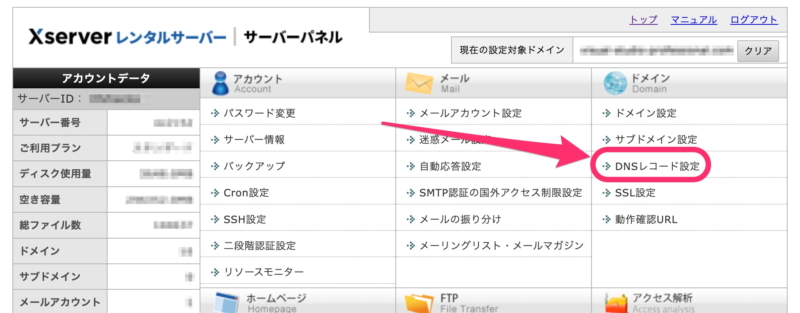
「DNSレコード設定」画面で「DNSレコード追加」をクリックし、「種別」として「TXT」を選択、「内容」にコピーしたDNSのTXTレコードを貼り付けて「確認画面へ進む」をクリックします。
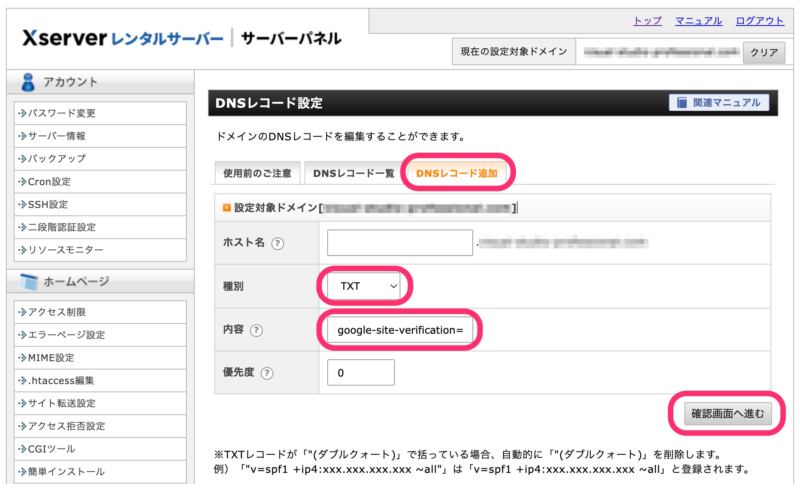
Search Consolの「DNSレコードでのドメイン所有権の確認」画面でコピーした内容が表示されているのを確認して「追加する」をクリックします。

Search Consolの「DNSレコードでのドメイン所有権の確認」画面で「確認」をクリックします。
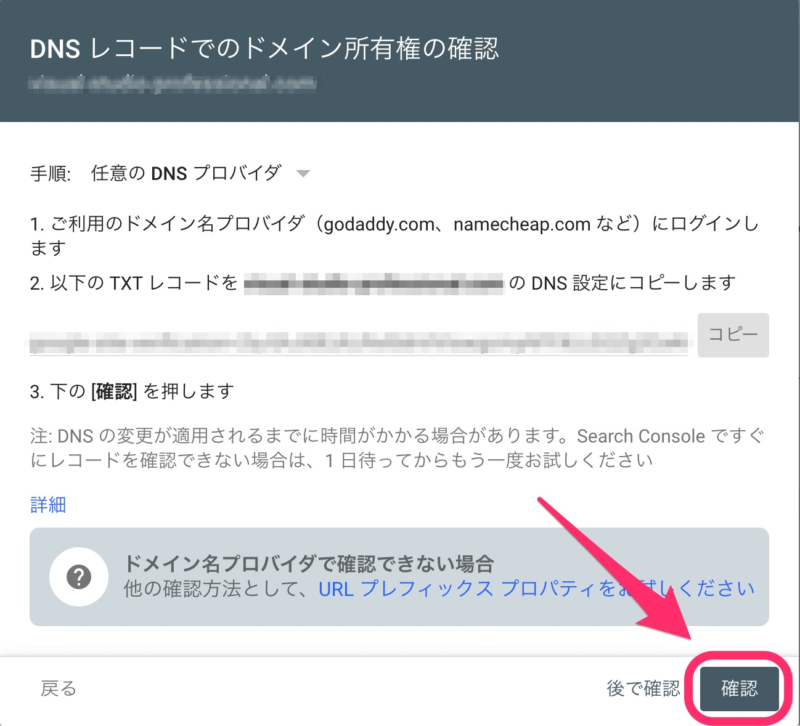
「所有権を証明できませんでした」の画面が表示される場合はDNSの変更が反映されていません。

反映には時間がかかる場合があるため、時間をおいて再度「DNSレコードでのドメイン所有権の確認」画面で「確認」をクリックします。
「所有権を証明しました」と表示されたらドメイン追加完了です。
「プロパティに移動」をクリックすると追加したドメインを確認できます。
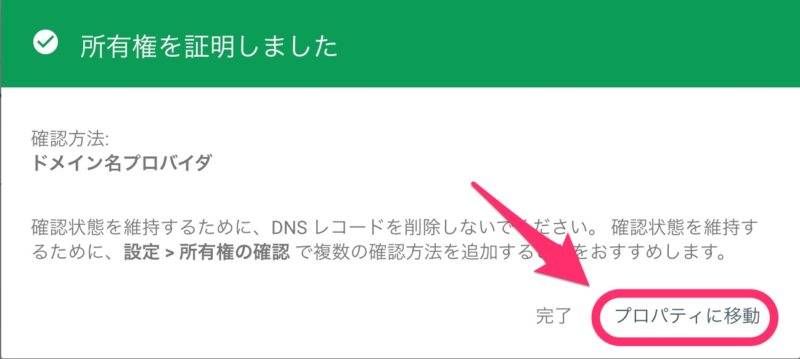
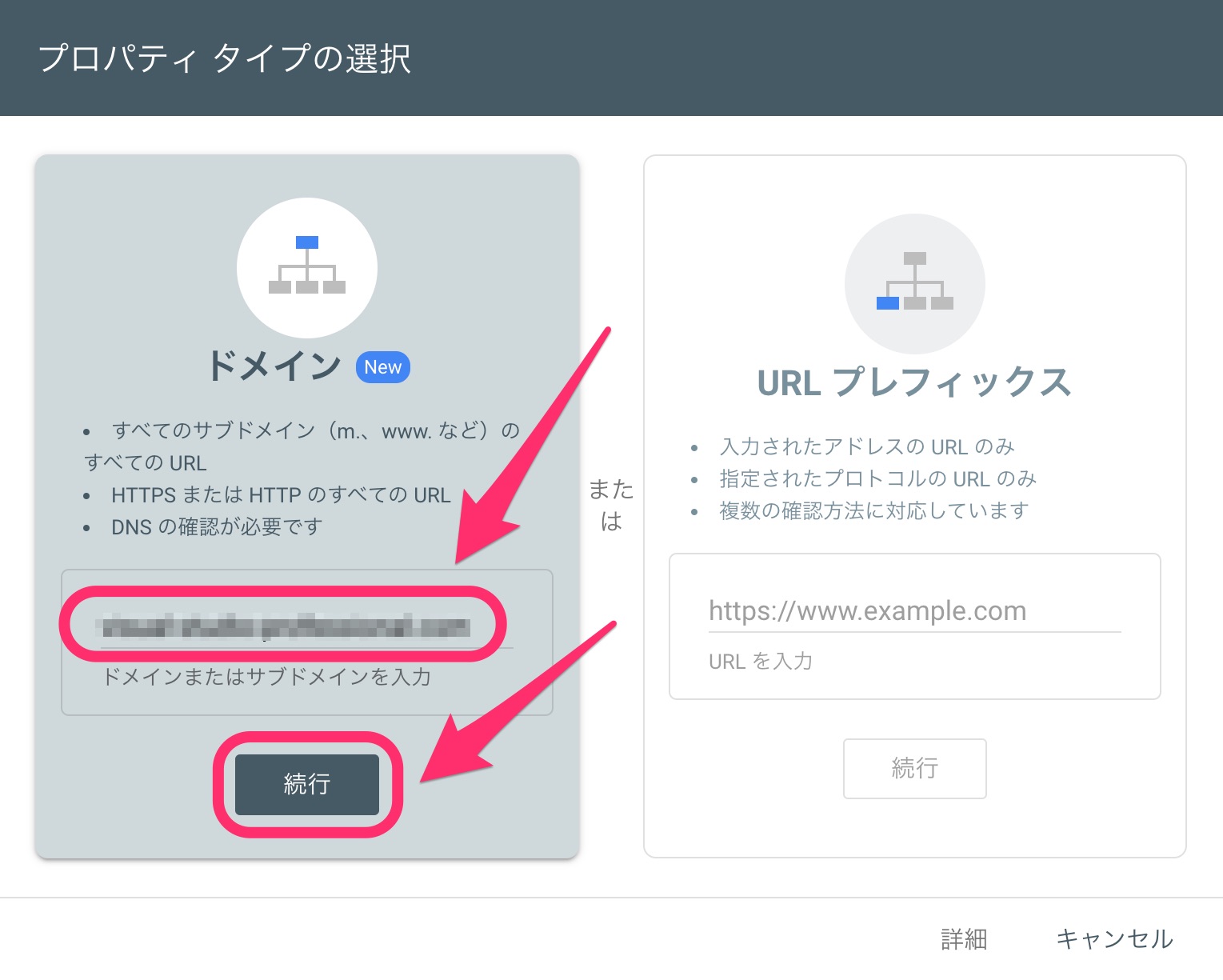
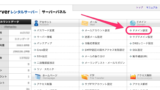
コメント